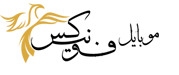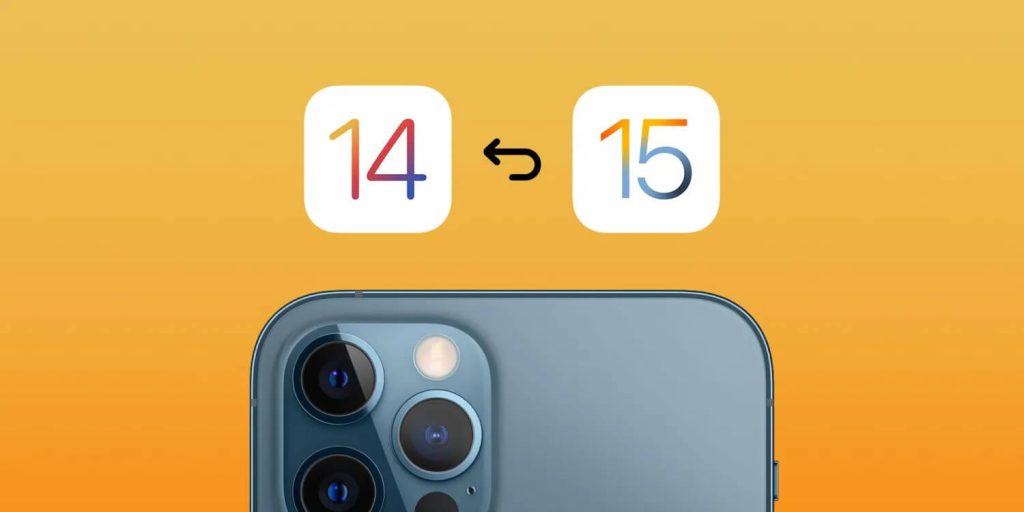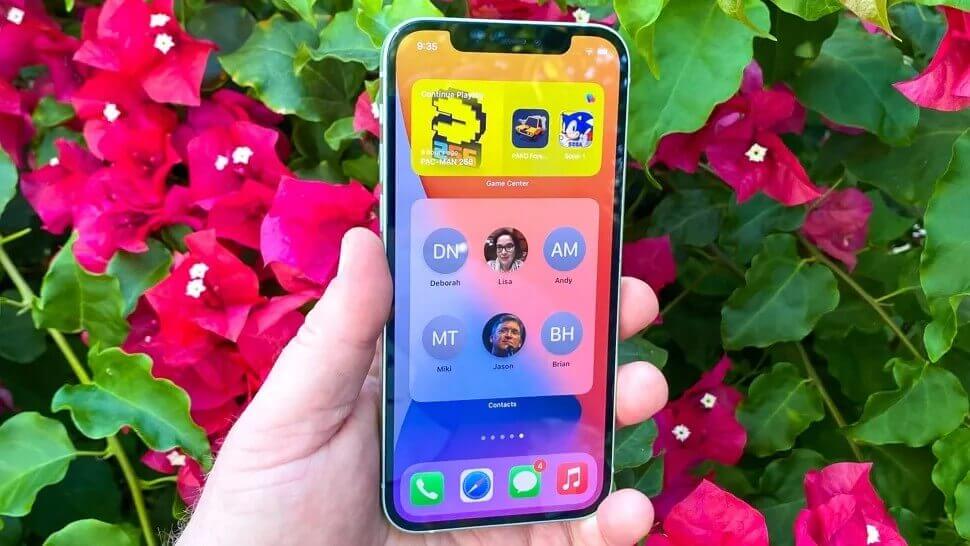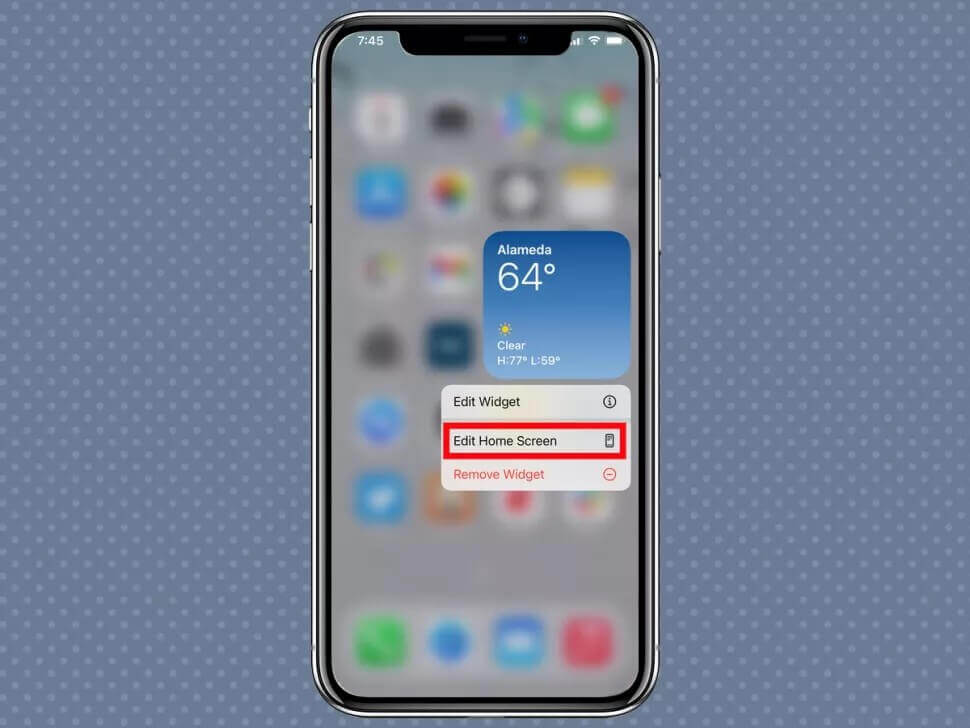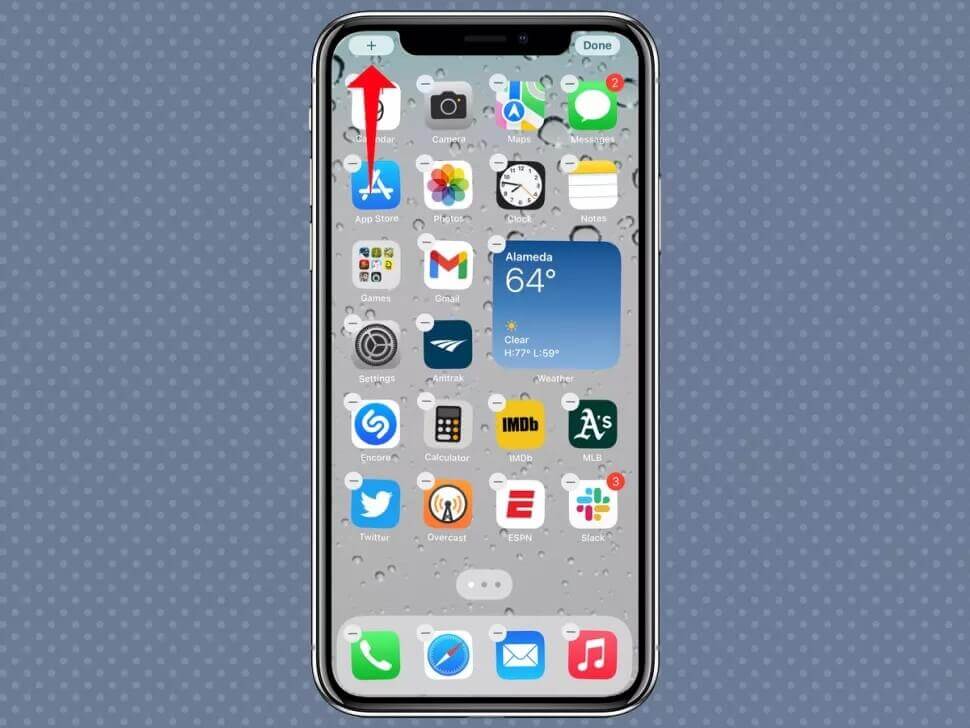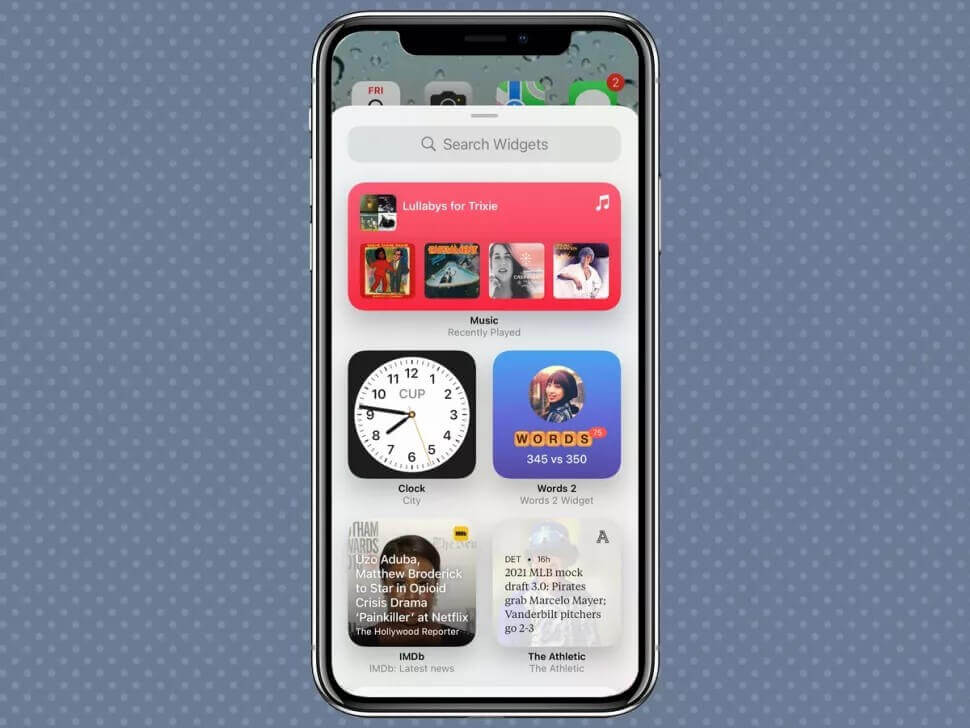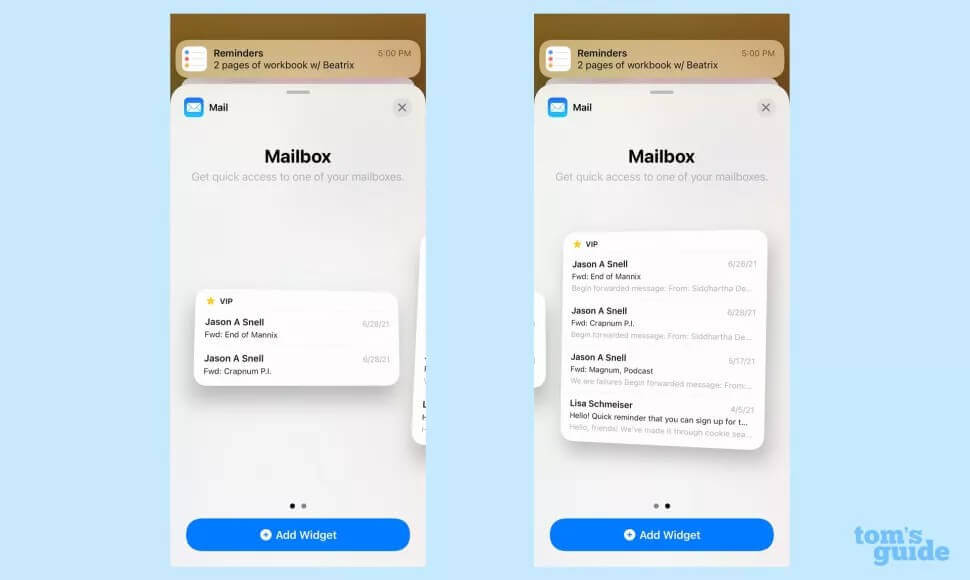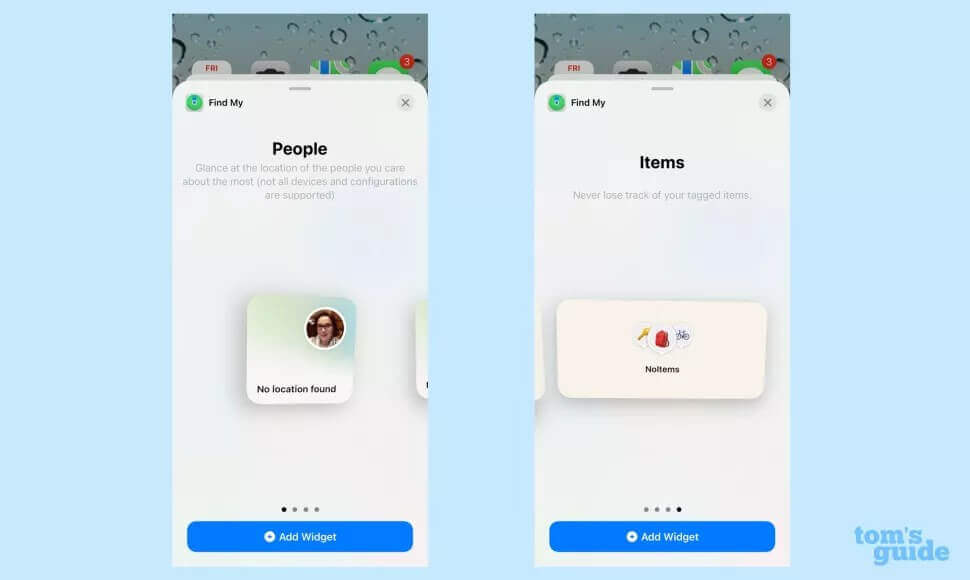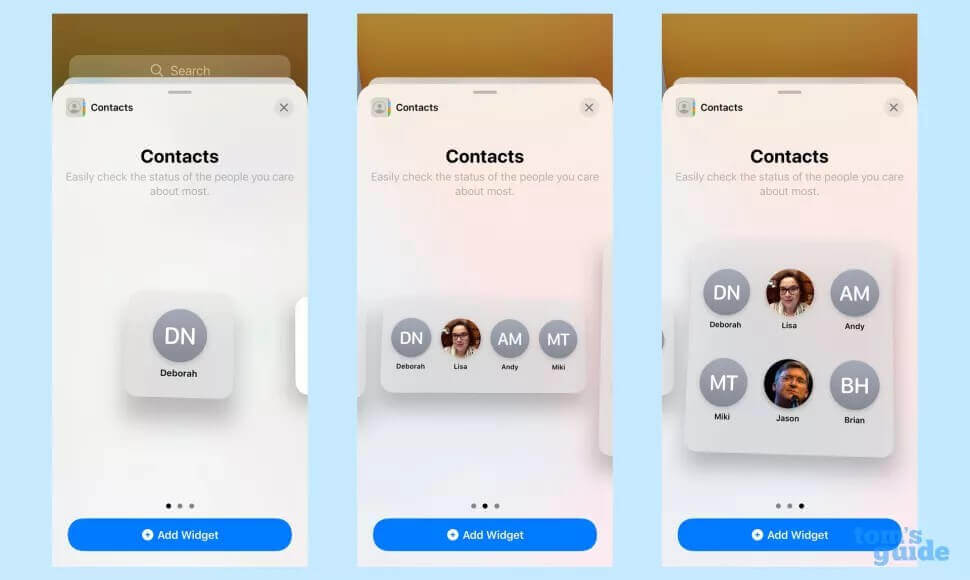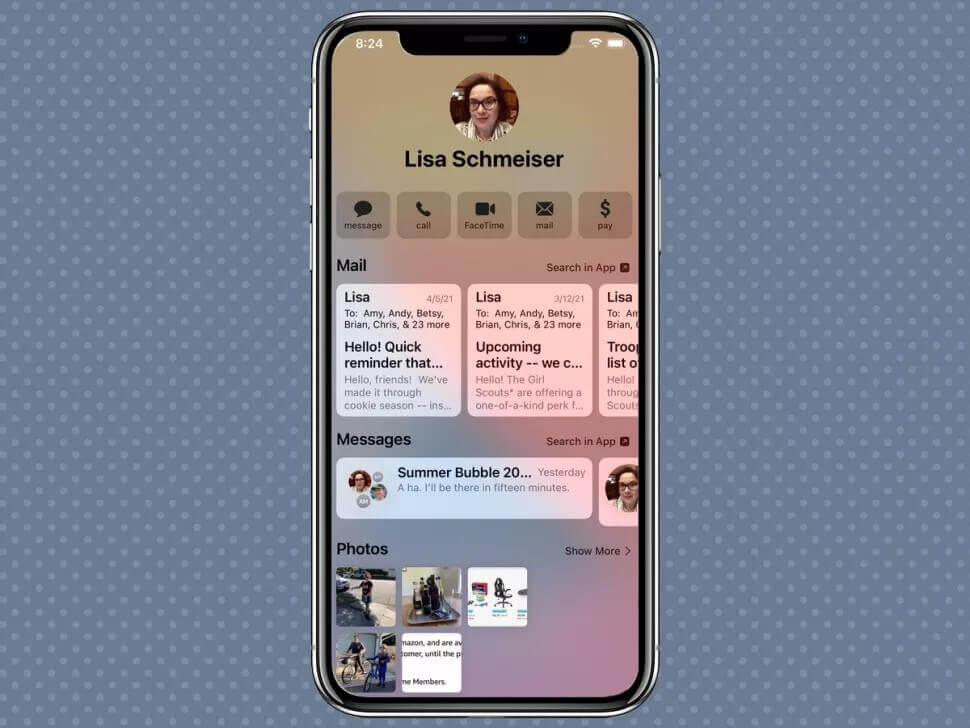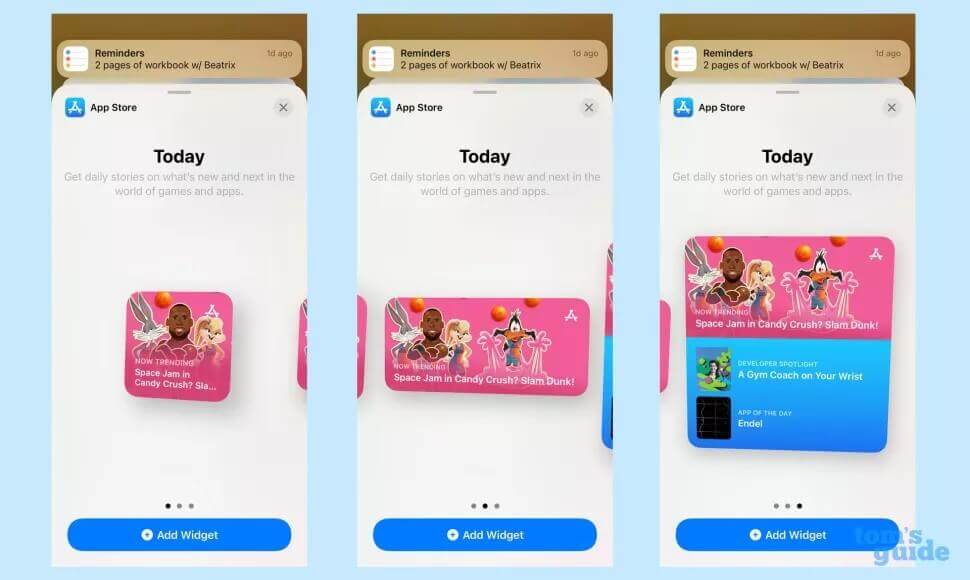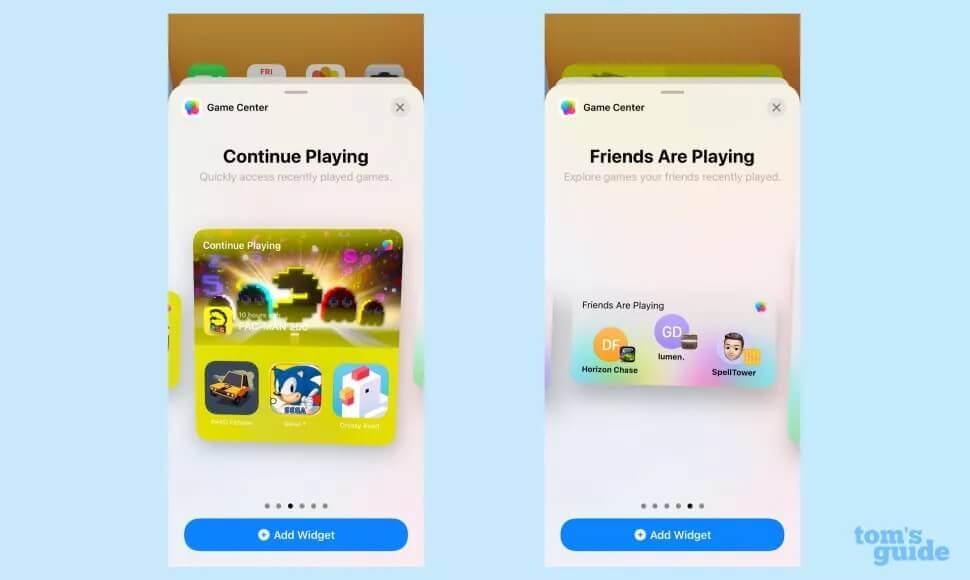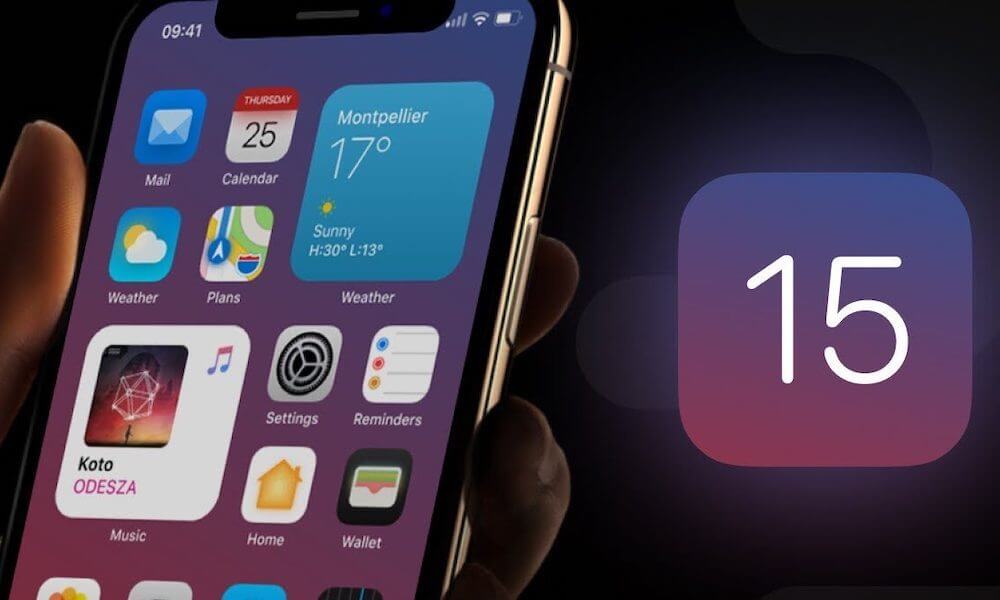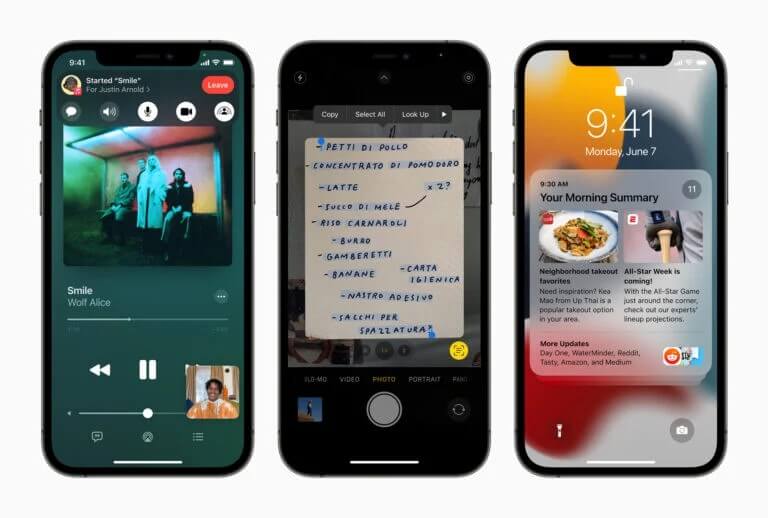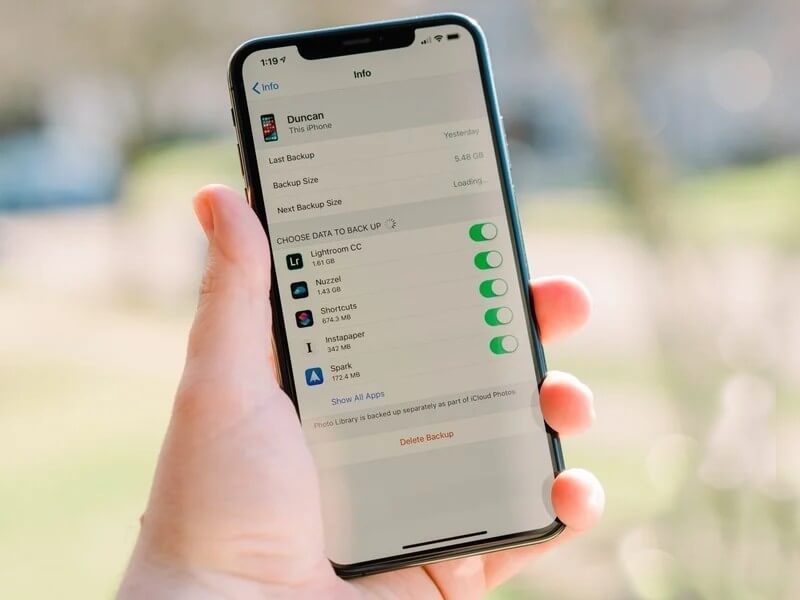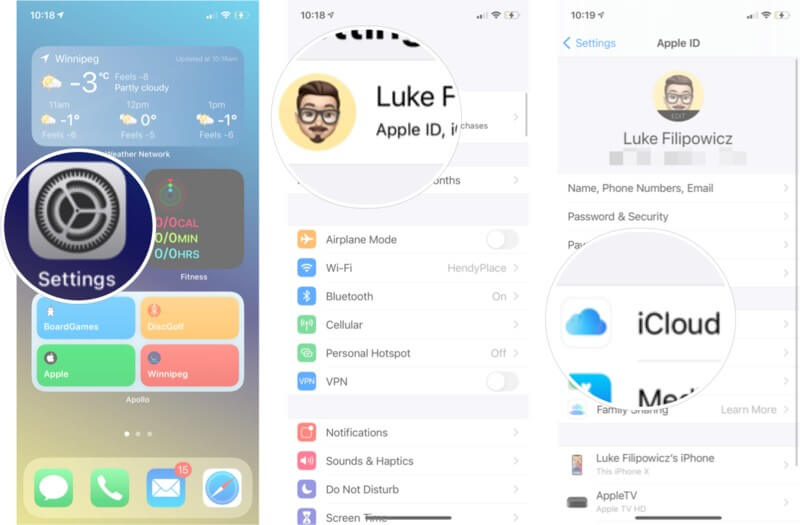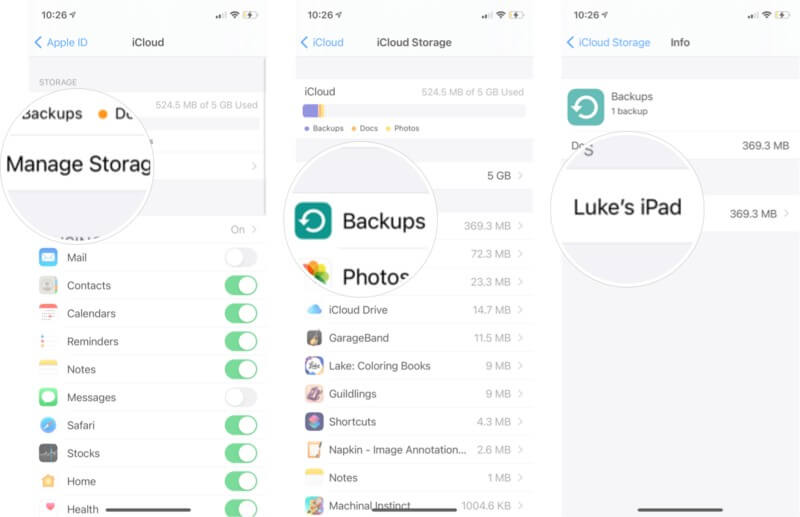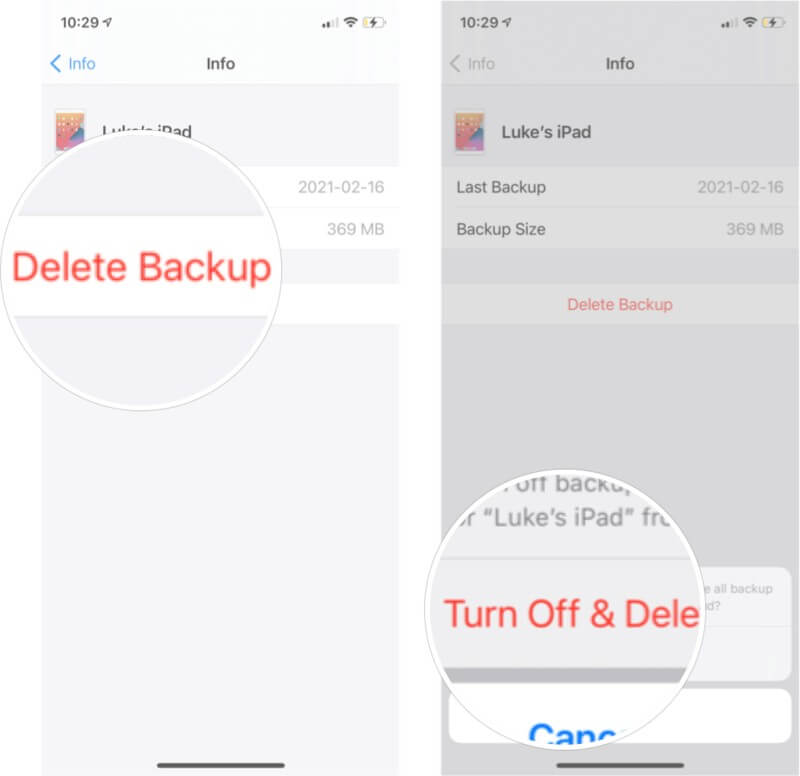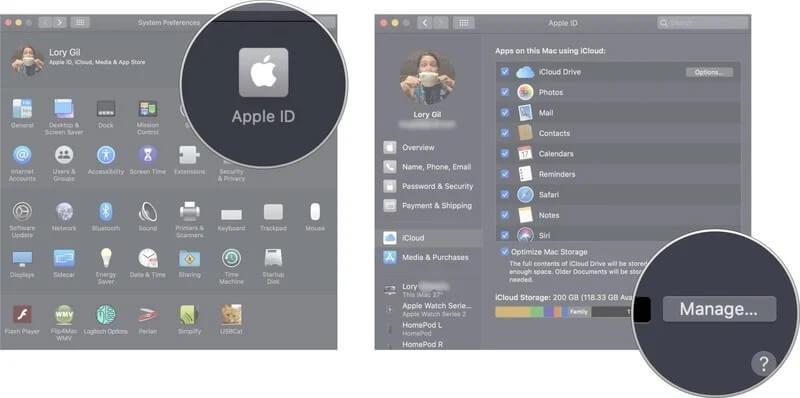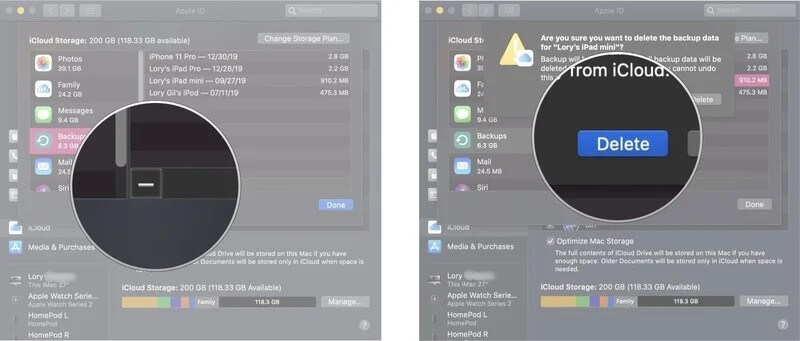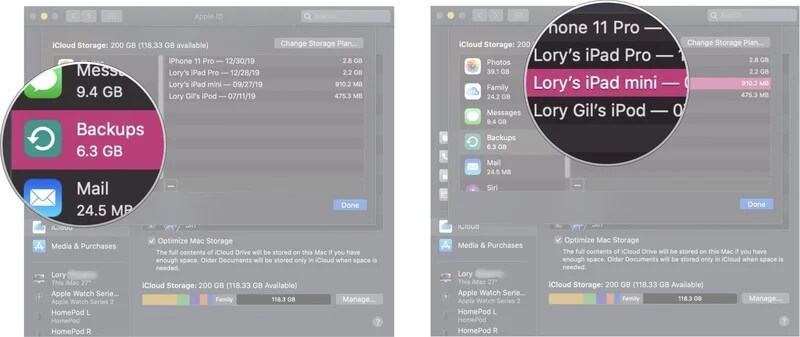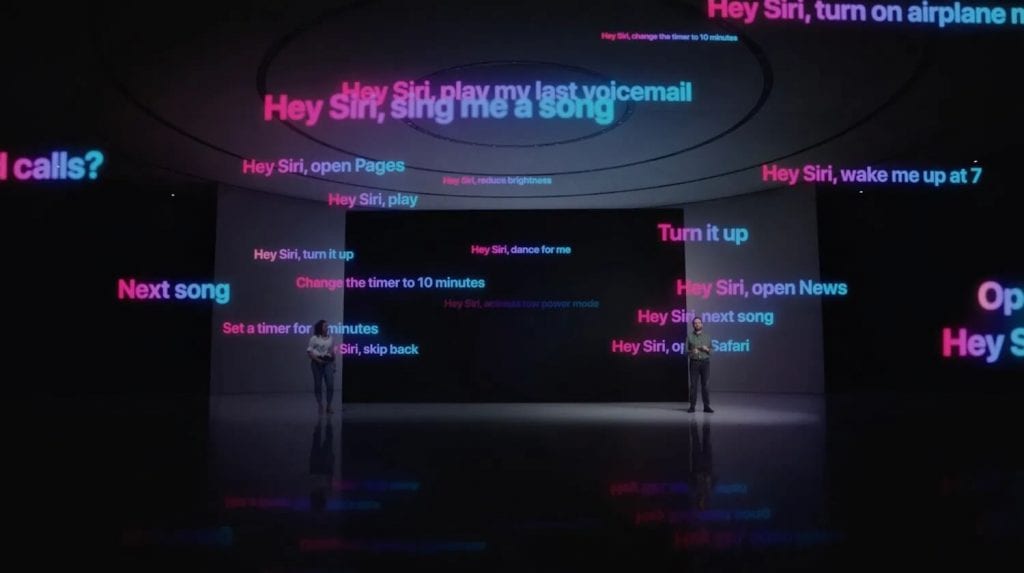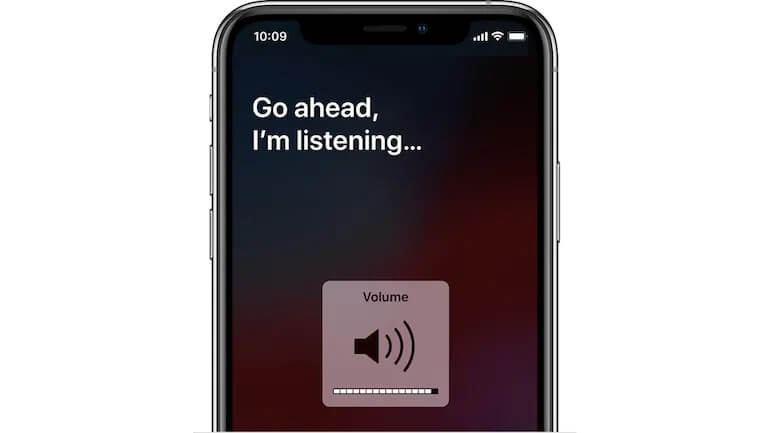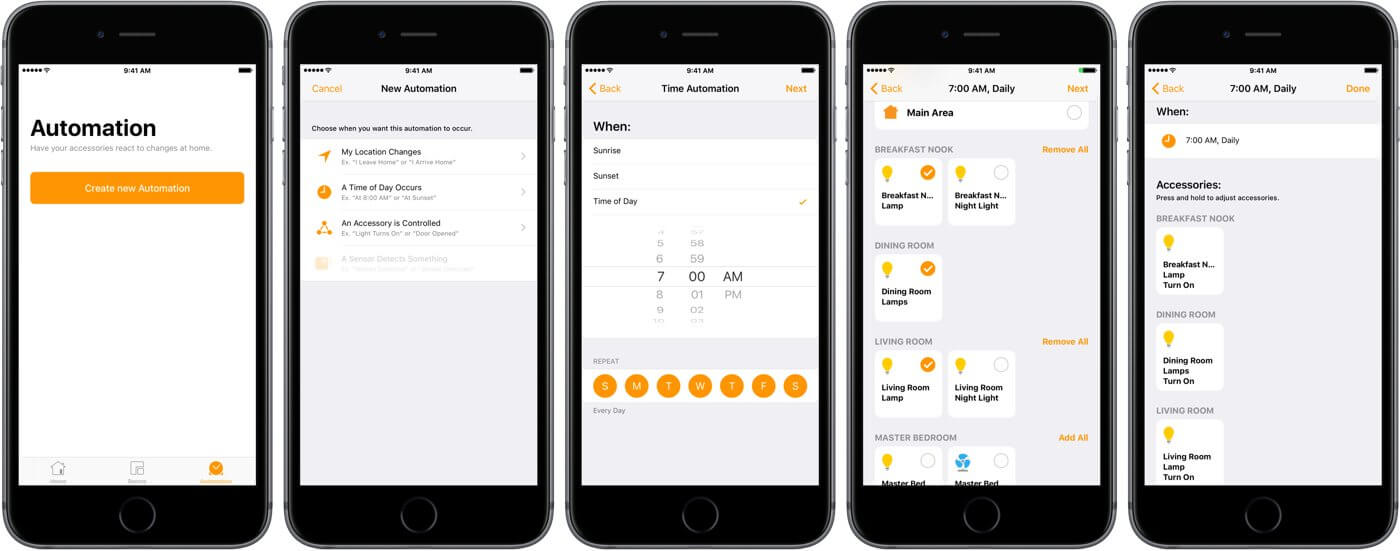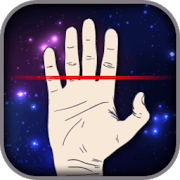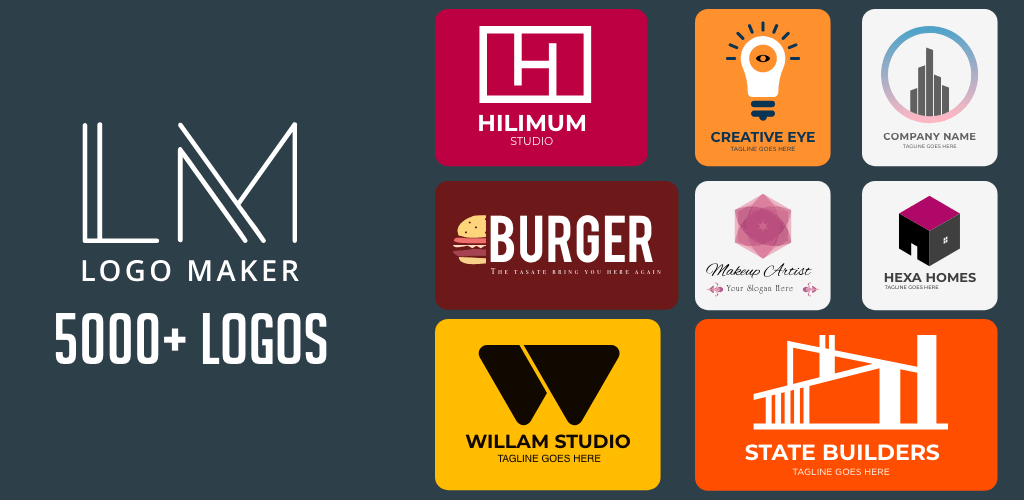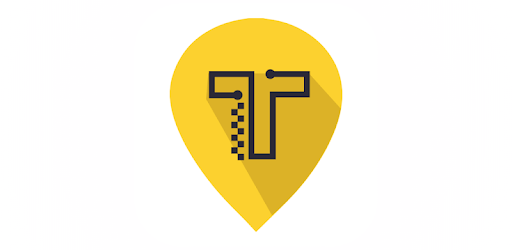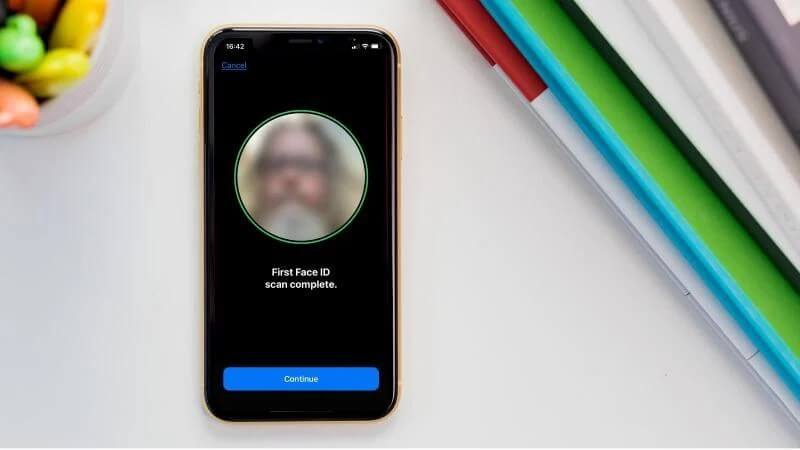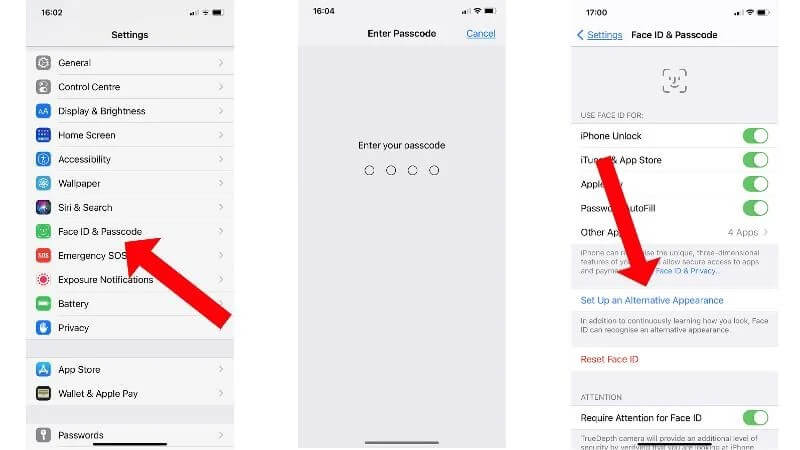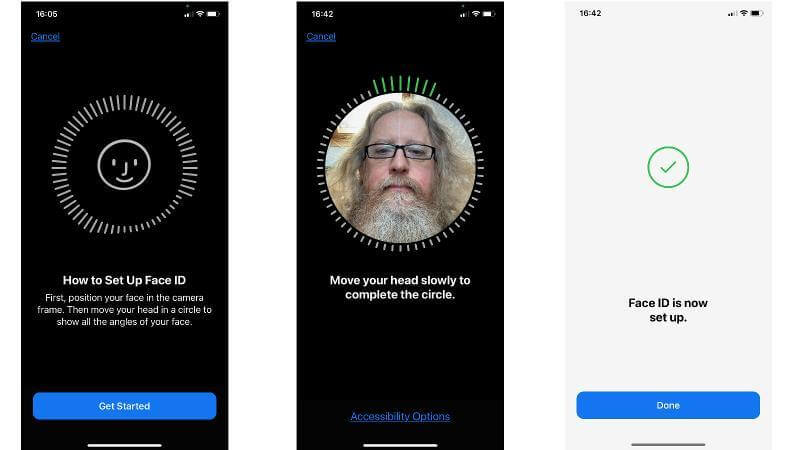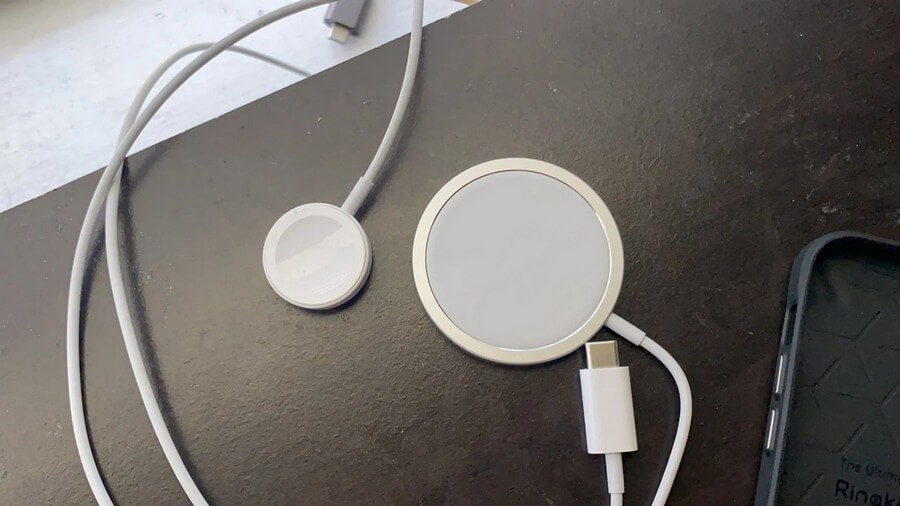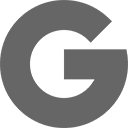downgrade to iOS14 : آموزش بازگشت از iOS15 بتا به iOS14
بازگشت به iOS14 روشی است برای برگرداندن سیستم عامل قدیمی در دستگاه های هوشمند آیفون و آیپد. اگر به هر دلیلی مایل به ادامه استفاده از iOS15 بتا نیستید و تمایل دارید به سیستم عامل پایدار تر iOS14 بازگردید می توانید مراحل زیر را دنبال کنید . برای انجام مرحله به مرحله بازگشت به iOS14 بدون از دست دادن اطلاعات با سایت فونیکس همراه باشد.
downgrade to iOS14 نحوه بازگشت به iOS14 از iOS15 بتا
مهم: اگر قبلاً اپل واچ خود را به سیستم عامل watchOS 8 beta ارتقا داده و آن را به آیفون با iOS15 بتا متصل کرده اید. پس از بازگشت به iOS 14 نمی توانید از اپل واچ خود به طور کامل استفاده کنید زیرا هیچ راهی برا بازگشت به watchOS 7 وجود ندارد.
بازگشت به iOS14 با استفاده از MAC/PC
اگر می خواهید فوراً از نسخه بتا iOS15 به iOS14 بازگردید باید آیفون یا آیپد خودتان را پاک کرده و دوباره اطلاعات آن را بازیابی کنید. برای استفاده از این روش باید نسخه پشتیبان iOS 14 را برای بازیابی اطلاعات به کار ببرید. خوشبختانه به کاربردن تکنولوژی iCloud پشتیبان گیری از اطلاعات و سیستم عامل و بازیابی آن رو بسیار ساده تر کرده است. downgrade to iOS14 به وسیله پیشتیبانی که در iCloud قرار دارد باعث می شود ما به نقطه پشتیبان گیری باز گردیم. با همان شرایطی که در آن لحظه داشتیم.
برای بازگشت به iOS14 مسیر زیر را دنبال نمایید
Settings > General > VPN & Device Management > iOS 15 Beta Profile > Remove Profile
اما در استفاده از این روش به خاطر داشته باشید که شما به iOS 14 باز نخواهید گشت.زیرا نسخه مورد استفاده شما iOS15 بتا می باشد و برای خارج شدن از نسخه بتا باید تا انتشار عمومی iOS 15 صبر کنیم.
پاک کردن و بازیابی اطلاعات برای بازگشت به iOS14
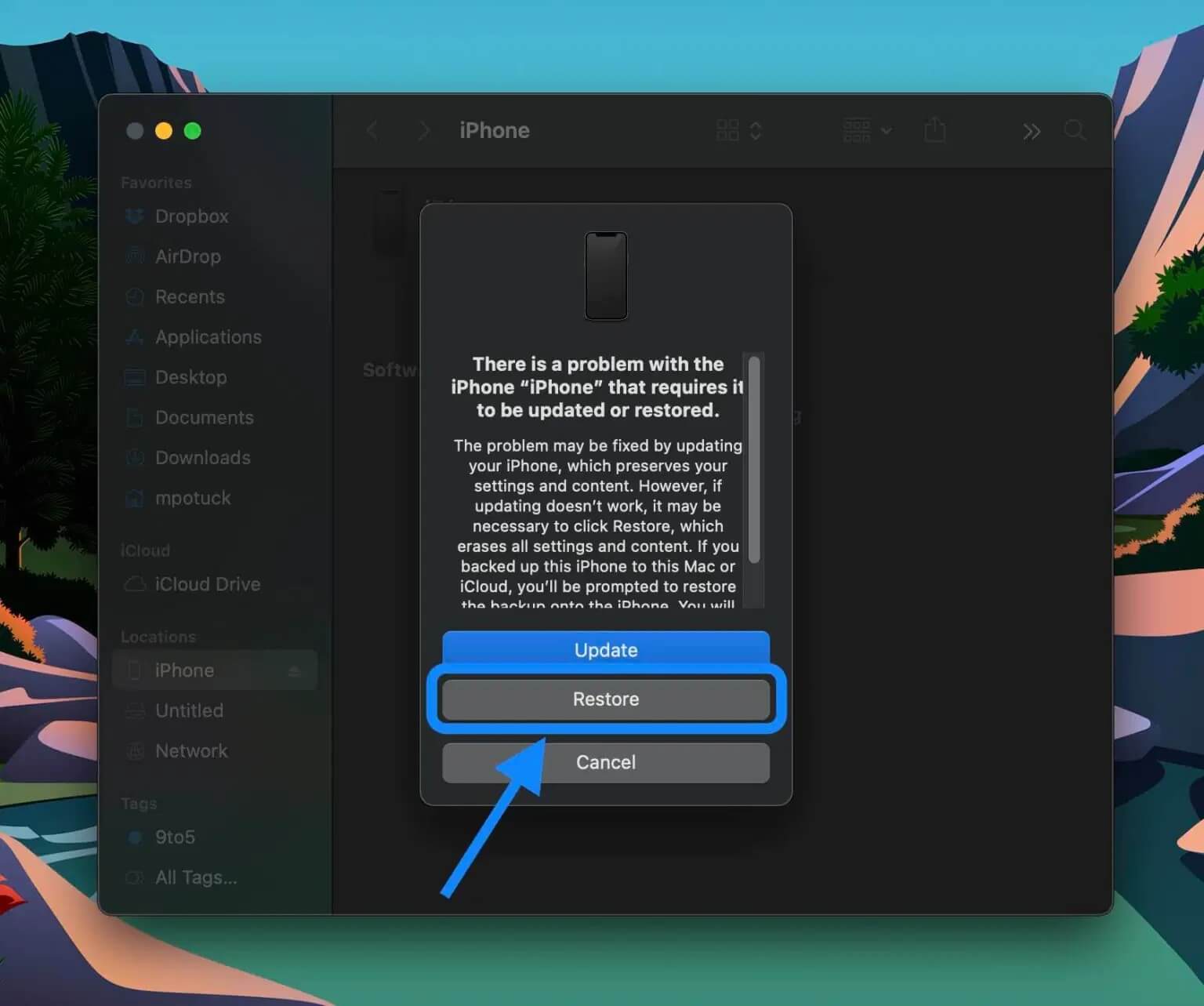
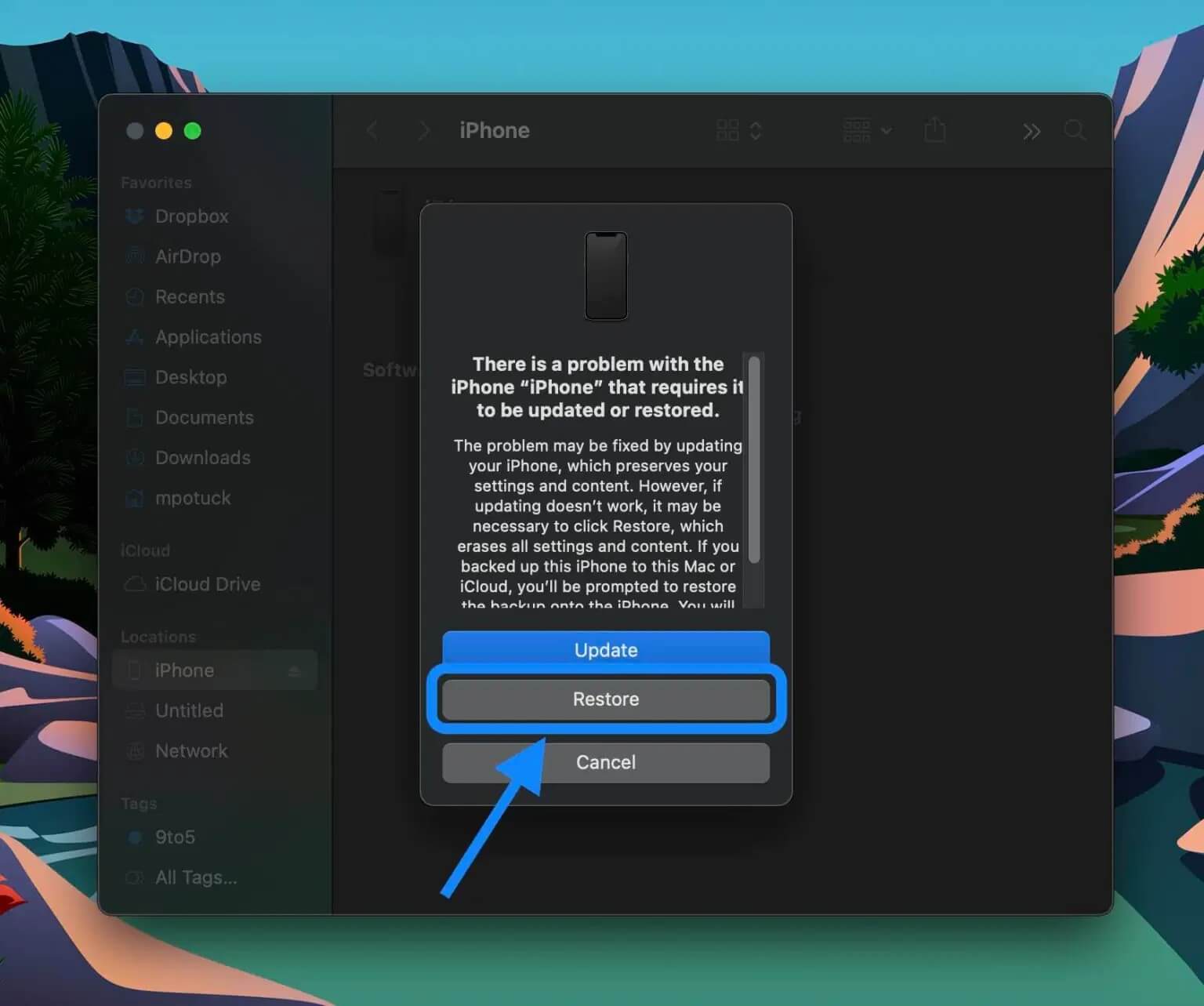
- برای downgrade to iOS14 باید مطمئن شوید که از آخرین نسخه macOS استفاده می کنید برای اطلاع از ورژن مک خود این مسیر را دنبال کنید:
(apple icon > About This Mac > Software Update).
- iPhone یا iPad خود را با کابل Lightning یا USB-C به Mac یا PC خود وصل کنید.
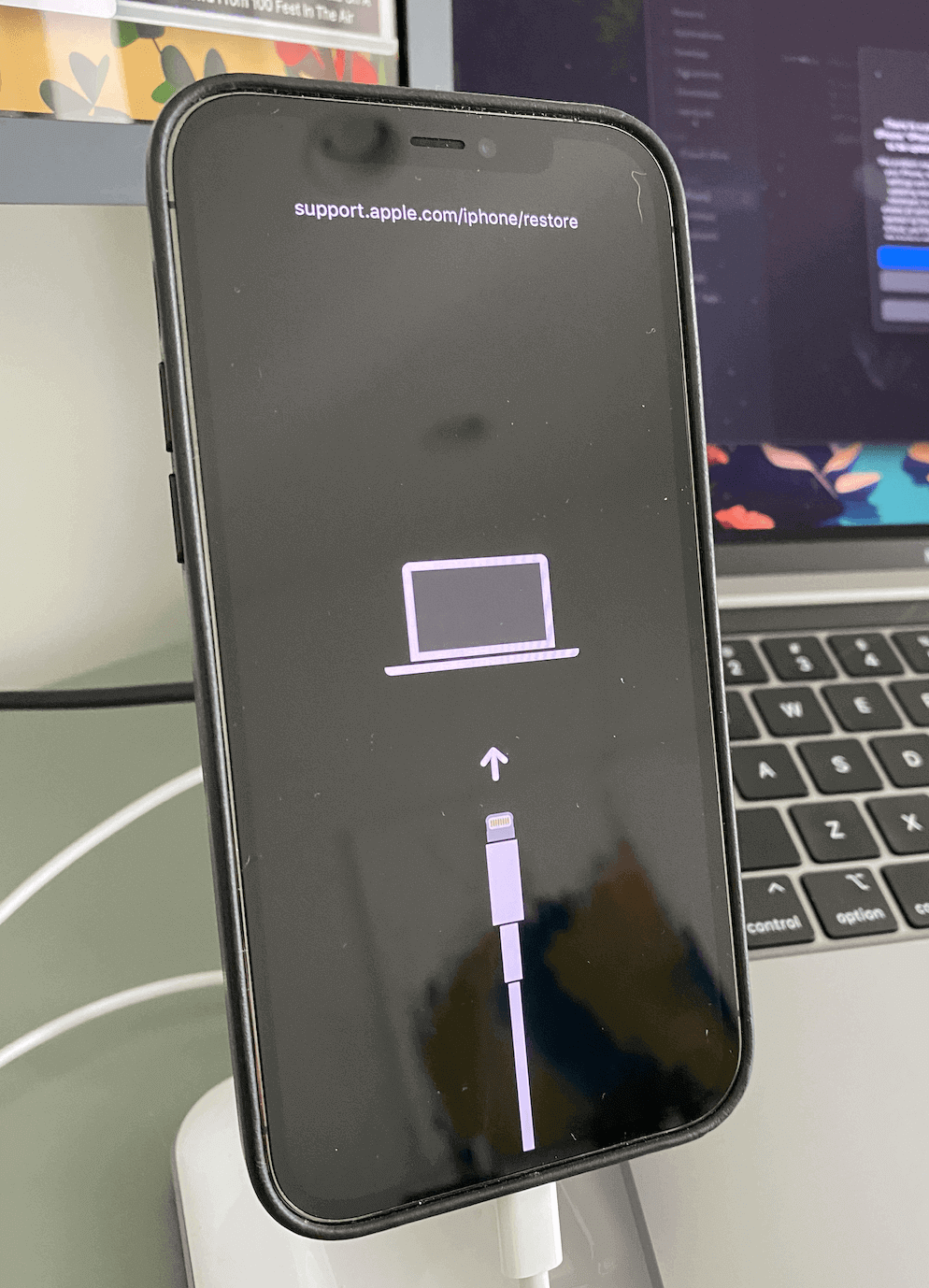
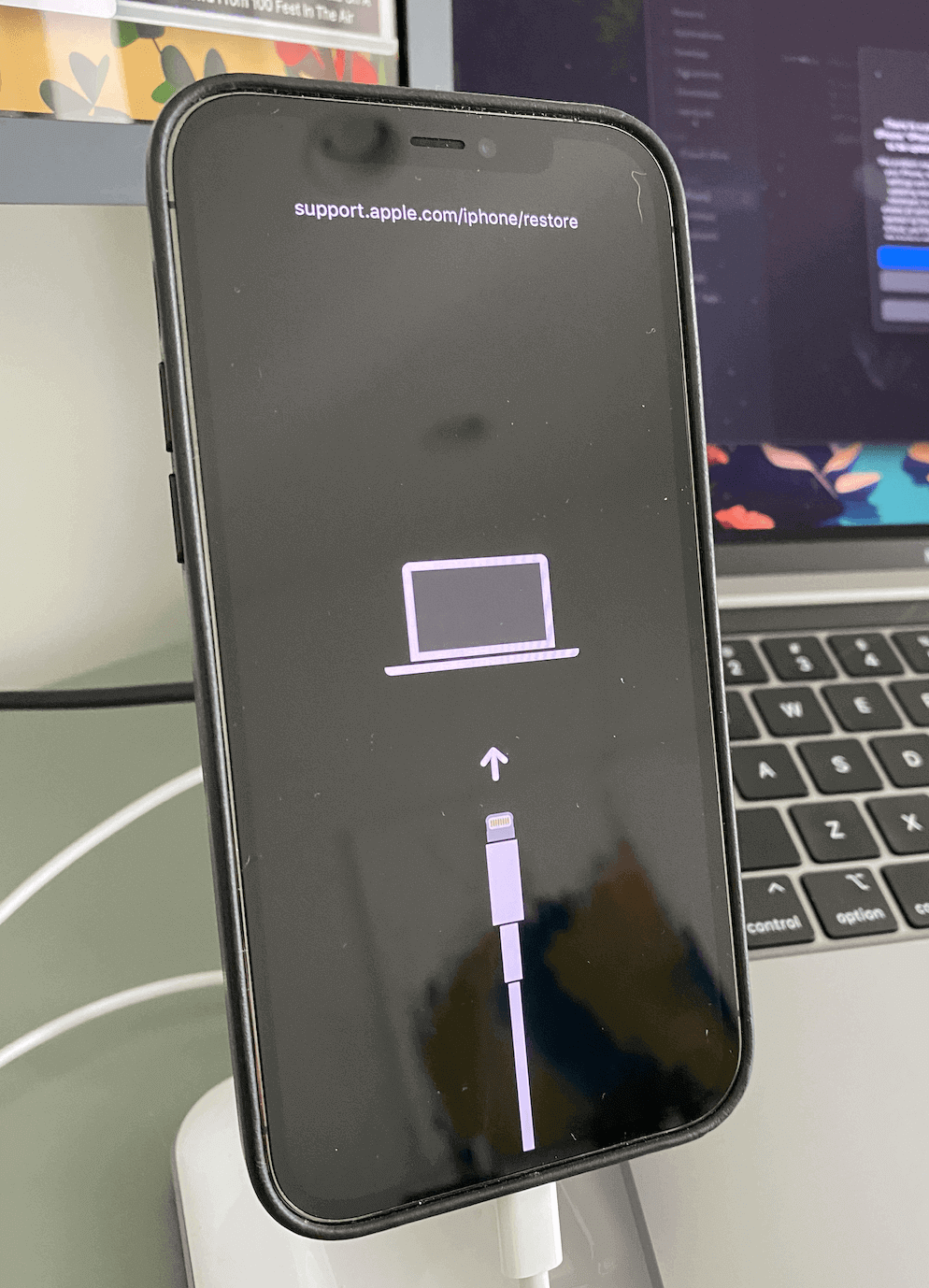
- برای بازگشت به iOS14 از روش مناسب لیست زیر متناسب با دستگاه هوشمند خود استفاده کنید تا دستگاه شما وارد حالت بازیابی شود. در صورت موفقیت ، نماد کامپیوتر و کابل Lightning را مشاهده خواهید کرد.
برای iPad Pro با استفاده از Face ID
دکمه افزایش صدا را فشار داده و سریع رها کنید. دکمه کاهش صدا را فشار داده و سریع رها کنید. دکمه بالا را فشار داده و نگه دارید تا دستگاه شما شروع به راه اندازی مجدد کند. نگه داشتن دکمه بالا را ادامه دهید تا دستگاه شما وارد حالت بازیابی شود.
بازگشت به iOS14 برای iPhone 8 یا بالاتر
دکمه افزایش صدا را فشار داده و سریع رها کنید. دکمه کاهش صدا را فشار داده و سریع رها کنید. سپس ، دکمه Side را فشار داده و نگه دارید تا صفحه نمایش حالت بازیابی را مشاهده کنید.
بازگشت به iOS14 برای iPhone 7 ، iPhone 7 Plus یا iPod touch (نسل 7)
دکمه های Sleep/Wake و Volume Down را همزمان فشار داده و نگه دارید. وقتی لوگوی اپل را دیدید دکمه ها را رها نکنید. نگه داشتن هر دو دکمه تا زمانی که صفحه حالت بازیابی را مشاهده کنید ادامه دهید.
بازگشت به iOS14 برای iPhone 6s و نسخه های قبلی ، iPad با دکمه Home ، یا iPod touch (نسل 6 یا بالاتر)
دکمه های Sleep/Wake و Home را همزمان فشار داده و نگه دارید. وقتی لوگوی اپل را دیدید دکمه ها را رها نکنید. نگه داشتن هر دو دکمه تا زمانی که صفحه حالت بازیابی را مشاهده کنید ادامه دهید.
- وقتی گزینه Restore/Update در مک یا رایانه شما نشان داده شد ، بازیابی را انتخاب کنید. با این کار دستگاه شما پاک می شود و آخرین نسخه غیر بتا iOS نصب می شود.
- وقتی اعلان لازم برای به روز رسانی برای بازگرداندن iPhone خود را مشاهده کردید ، Install را انتخاب کنید.
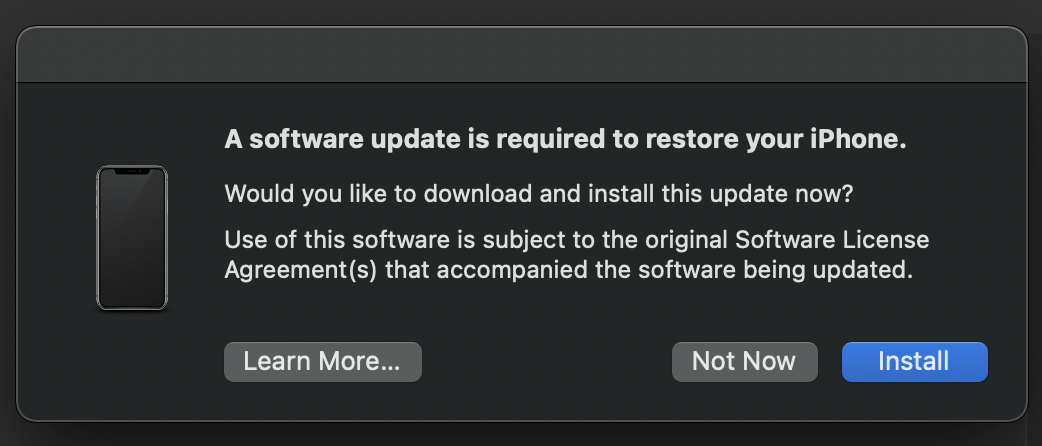
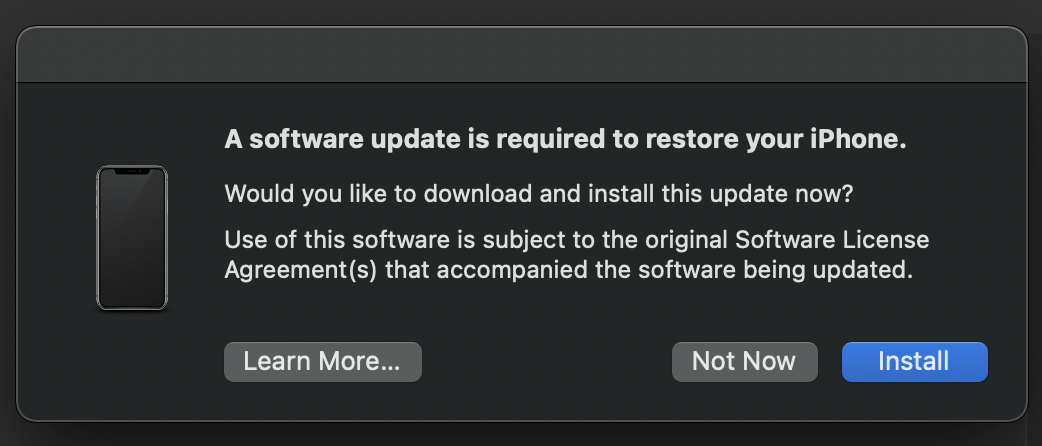
پس از اتمام بازیابی نرم افزار ، می توانید پشتیبان گیری از iOS 14 را با Mac/PC یا iCloud خود انجام دهید (یا iPhone یا iPad خود را به عنوان یک دستگاه جدید تنظیم نمایید).